Gibt es die Möglichkeit, dass Photoshop anhand einiger "Farbkleckse" die leeren Bereich automatisch passend auffüllt? Das fände ich bei der Retusche äußerst praktisch.
Mal ein Beispiel:
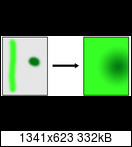
Ich habe nur den hellgrünen Strich und den dunkelgrünen Punkt gemalt, der Rest ist noch transparent.
Nun soll Photoshop die transparenten Bereiche automatisch so füllen, dass es keine harten Übergänge gibt.
Bemerkung: Im Beispiel habe im rechten Bildteil mit dem Verlaufswerkzeug (radial) versucht zu zeigen, was ich gerne automatisch hätte. Sobald ich mehr als nur zwei Farbkleckse im Originalbild habe, komme ich allerdings mit dem Verlaufswerkzeug leider nicht mehr weiter.
Mal ein Beispiel:
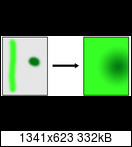
Ich habe nur den hellgrünen Strich und den dunkelgrünen Punkt gemalt, der Rest ist noch transparent.
Nun soll Photoshop die transparenten Bereiche automatisch so füllen, dass es keine harten Übergänge gibt.
Bemerkung: Im Beispiel habe im rechten Bildteil mit dem Verlaufswerkzeug (radial) versucht zu zeigen, was ich gerne automatisch hätte. Sobald ich mehr als nur zwei Farbkleckse im Originalbild habe, komme ich allerdings mit dem Verlaufswerkzeug leider nicht mehr weiter.






